
Mikrotik is dwaande mei de frijlitting fan netwurkapparatuer dy't syn eigen Routeros-bestjoeringssysteem útfierde. It is troch it dat wurdt konfigureare troch alle beskikbere modellen fan routers fan dizze fabrikant. Hjoed sille wy rjochtsje op 'e RB951G-2HND Router en fertel jo yn detail oer hoe't jo it sels op jo eigen kinne ynstelle.
Tarieding fan router
Pak it apparaat út en set it yn jo appartemint of hûs yn it handichste plak. Sjoch nei it paniel wêr't alle knoppen en connectors wurde werjûn. Ferbine de draad fan 'e leveransier en de lankabel foar de kompjûter nei elke fergese havens. It is it wurdich te ûnthâlden oan hokker nûmer de ferbining is, om't dit nuttich is om de parameters yn 'e web tusken te bewurkjen.

Soargje derfoar dat Windows IP-adressen en DNS automatysk bart. Dit wurdt bewiisd troch in spesjale marker yn it IPV4-opset menu, dy't tsjinoersteld moat wêze dat de "automatysk" wearden wurde. Hoe kinne jo dizze opsje kontrolearje en feroarje, kinne jo leare fan it oare artikel troch referinsje hjirûnder.

Lês mear: Windows 7 Netwurkynstellingen
Oanpasse Mikrotik RB951G-2Hnd Router
Lykas earder neamd wurdt de konfiguraasje útfierd mei in spesjaal bestjoeringssysteem. It wurket yn twa modi - software en webynterface. De lokaasje fan alle items en de proseduere, har oanpassing ferskilt net op ien of oare manier, krekt feroare allinich it type spesifike knoppen. As jo bygelyks in nije regel tafoegje, moatte jo klikke, moatte jo klikke op 'e knop yn' e foarm fan in plus, dan is de "Add" ferantwurdelik yn 'e webynterface. Wy sille wurkje yn 'e webynterface, en jo, as jo it WinBox-programma hawwe keazen, werhelje de gids hjirûnder. De oergong nei it bestjoeringssysteem is as folgjend:
- Nei it ferbinen fan 'e router nei de PC, iepenje de webbrowser en registrearje yn it adresbalke 192.168.8.1, en klikje dan op Enter.
- It wolkomfinster fan it OS wurdt werjûn. Hjir klikke op de passende opsje - "Winbox" of "webfig".
- Troch de webynterface te selektearjen, fier de Admin-oanmelding yn, en lit de tekenrige mei in wachtwurd leech, om't it standert net is ynstalleare.
- As jo it programma downloade, dan sil it opnij begjinne, nim dan krekt deselde aksjes, allinich yn 'e "Connect to" Line toant it IP-adres 192.88.1.
- Foardat it de konfiguraasje begjint, is it needsaaklik om de hjoeddeistige te resetten, dat is, reset allegear foar de fabrieksynstellingen. Om dit te dwaan, iepenje de kategory "systeem", gean nei de seksje "Reset-konfiguraasje", kontrolearje it net standert konfiguraasjepost en klikje op "Configuraasje" weromsette ".





Wachtsje op 'e router om it bestjoeringssysteem opnij te starten en yn te gean. Hjirnei kinne jo direkt ferpleatse nei debuggen.
Interfaces ynstelle
Doe't jo ferbûn hawwe, moasten jo ûnthâlde, oan hokker havens fan havens ûntstien binne, om't yn Mikrotik Routers allegear lykweardich binne en geskikt foar sawol Wan-ferbiningen en LAN. Om net betize te wurden yn fierdere parameters, feroarje de namme fan 'e ferbiner wêrop it Wan-kabel is. It wurdt letterlik útfierd yn ferskate aksjes:
- Iepenje de kategory "ynterfaces" en fine yn 'e Ethernet-list, sykje it winske oantal, dan klikje dan op it mei de linkermopknop.
- Feroarje de namme fan syn namme yn, bygelyks, op Wan, en jo kinne dit menu ferlitte.

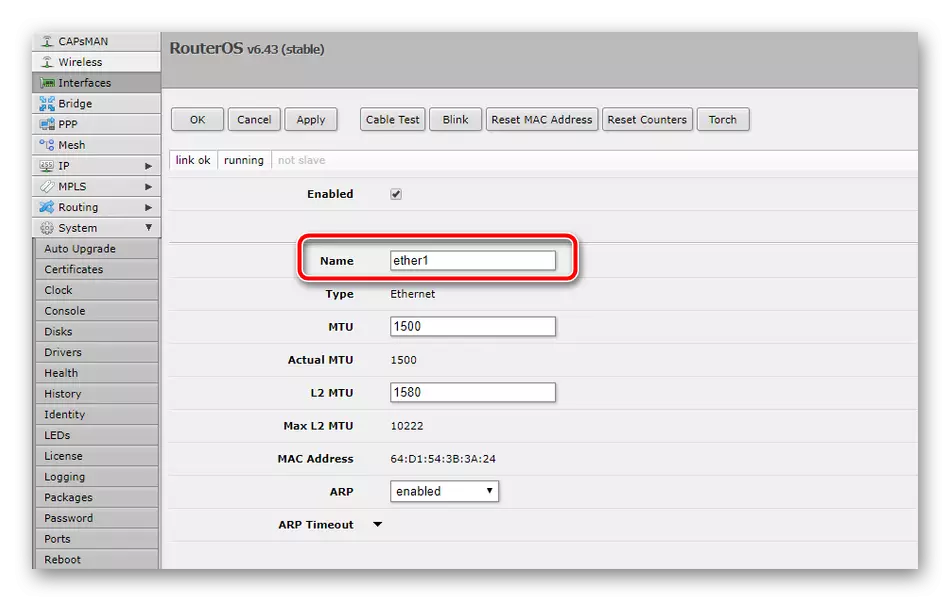
De folgjende stap is om in brêge te kreëarjen, wat jo kinne tastean alle havens yn ien romte te kombinearjen foar it wurkjen om mei alle oansletten apparaten te wurkjen. Oanpassing fan 'e brêge, dus:
- Iepenje de kategory "Brêge" en klikje op "Nij tafoegje" of plus as jo WinBox brûke.
- It konfiguraasjefinster sil foar jo ferskine. Dêryn ferlit alle standertwearden en befêstigje de tafoeging fan 'e brêge Klik op' e knop "OK".
- Yn deselde seksje set de ljepblêd "havens" en meitsje in nije parameter oan.
- Yn it EDIT-menu, spesifisearje de "Ether1" ynterface en tapasse de ynstellings.
- Meitsje dan krekt deselde regel, allinich yn 'e "interface" string, spesifisearje "wlan1".


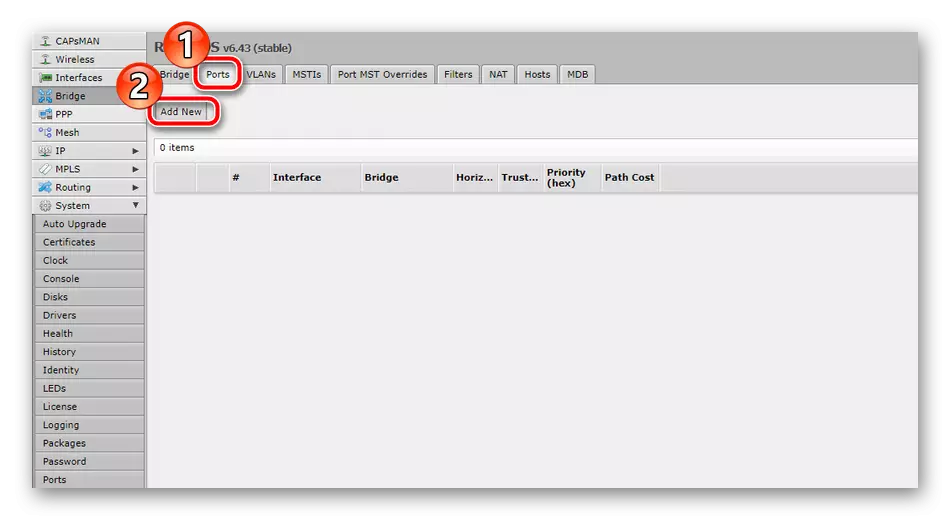


Op dizze proseduere binne de opset ynterfaces foltôge, no kinne jo mei de rest fan items wurkje.
Wired Connection
Op dit stadium fan konfiguraasje moatte jo kontakt opnimme mei de levere troch de leveransier by it sluten fan in dokumintaasje-kontrakt of kontakt opnimme mei in hotline om de ferbiningsparameters út te finen. Meast faak taret de Internet Service Provider in oantal ynstellingen dat jo yn 'e router firmware ynfiere, mar soms wurde alle gegevens automatysk krigen troch it DHCP-protokol. Yn dizze situaasje ynstelle fan in netwurk yn Routeros foarkomt, as skreaun hjirûnder:
- Meitsje in statyske IP-adres. Om dit te dwaan, útwreidzje earst de kategory "IP", selektearje deryn, selektearje de seksje "Adressen en klikje op de" Nij tafoegje ".
- As subnet is elk handich adres selektearre, en foar Mikrotik-routers sil de meast optimale opsje wêze 192.16.9.9.1, en yn 'e line "interface", spesifisearje de poarte wêrfan de kabel út' e provider is ferbûn. Klikje op foltôging, klikje op OK.
- Lit de kategory "IP" net ferlitte, gean gewoan nei de seksje "DHCP-kliïnt". Hjir meitsje in opsje.
- As in ynternet opjaan, spesifisearje deselde poarte fan 'e providerske kabel en befêstigje it foltôgjen fan' e skepping fan 'e regel.
- Dan komme wy werom nei de "adressen" en sjoch as in oare line ferskynde mei it IP-adres. As dat sa is, dan is de konfiguraasje mei súkses trochjûn.
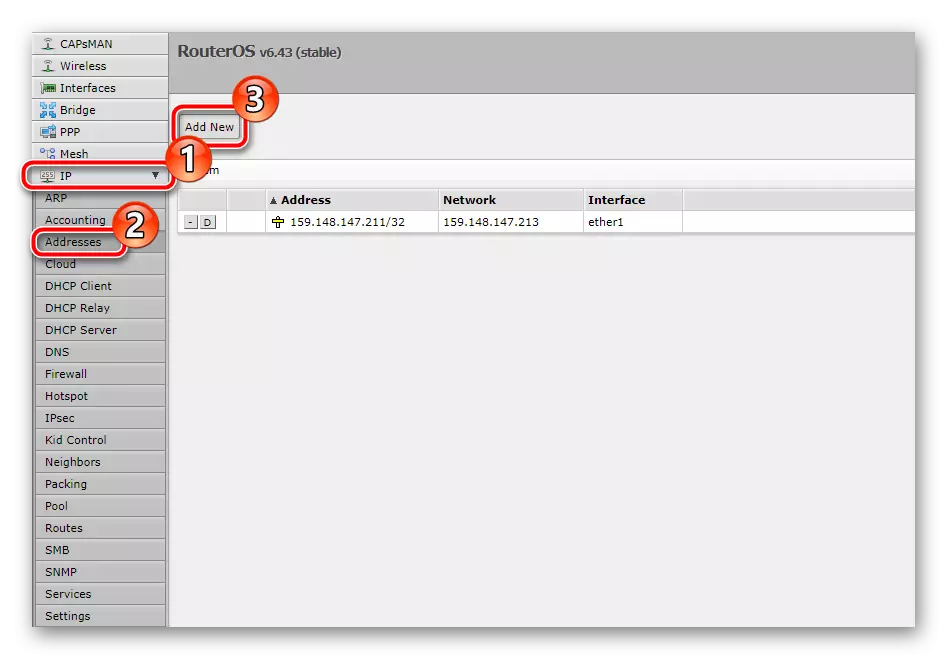


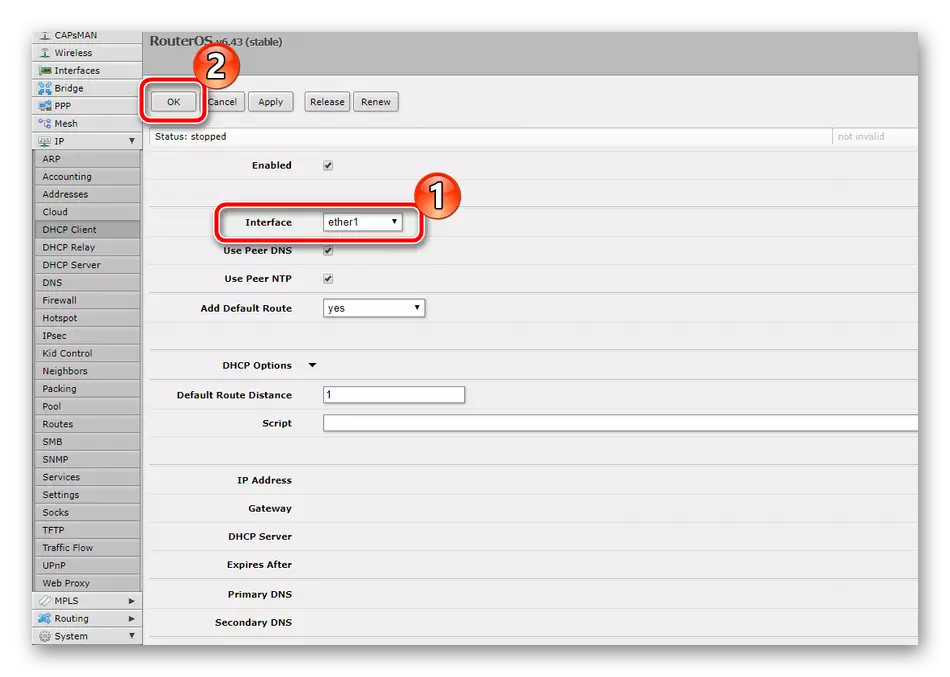

Boppe, jo wiene bekend mei de konfiguraasje fan 'e automatyske provider-parameters troch de DHCP-funksje, mar in grut oantal bedriuwen leverje sokke gegevens oan in spesifike brûker, sadat se hânmjittich moatte wurde oantsjutte. Fierdere ynstruksje sil dit helpe:
- Yn 'e foarige hantlieding waard it toand hoe't jo in IP-adres hawwe oanmeitsje, doch de deselde aksjes út, en yn it menu iepene it adres dat wurdt levere troch jo leveransier en markearje de ynterface dy't de ynternetkabel is ferbûn.
- Foegje no de poarte ta. Om dit te dwaan, iepenje de seksje "Routes" en klikje op "Nij tafoegje".
- Yn 'e "gateway" string, set de poarte yn, dy't yn' e offisjele dokumintaasje is opjûn, wêrnei't jo it skepping fan in nije regel befêstigje.
- Ynformaasje krije oer domeinen bart troch de DNS-server. Sûnder syn juste konfiguraasje sil it ynternet net wurkje. Dêrom selektearje de kategory "IP", yn 'e "IP", Selektearje de wearde "DNS", de wearde "ynstelle, dy't oanjûn is yn it kontrakt, en klikje op tapasse.

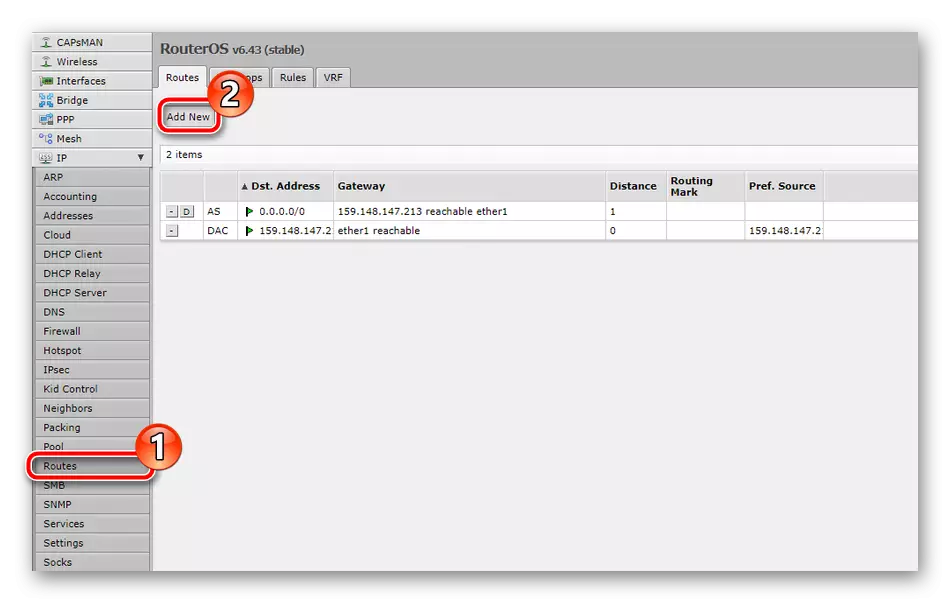
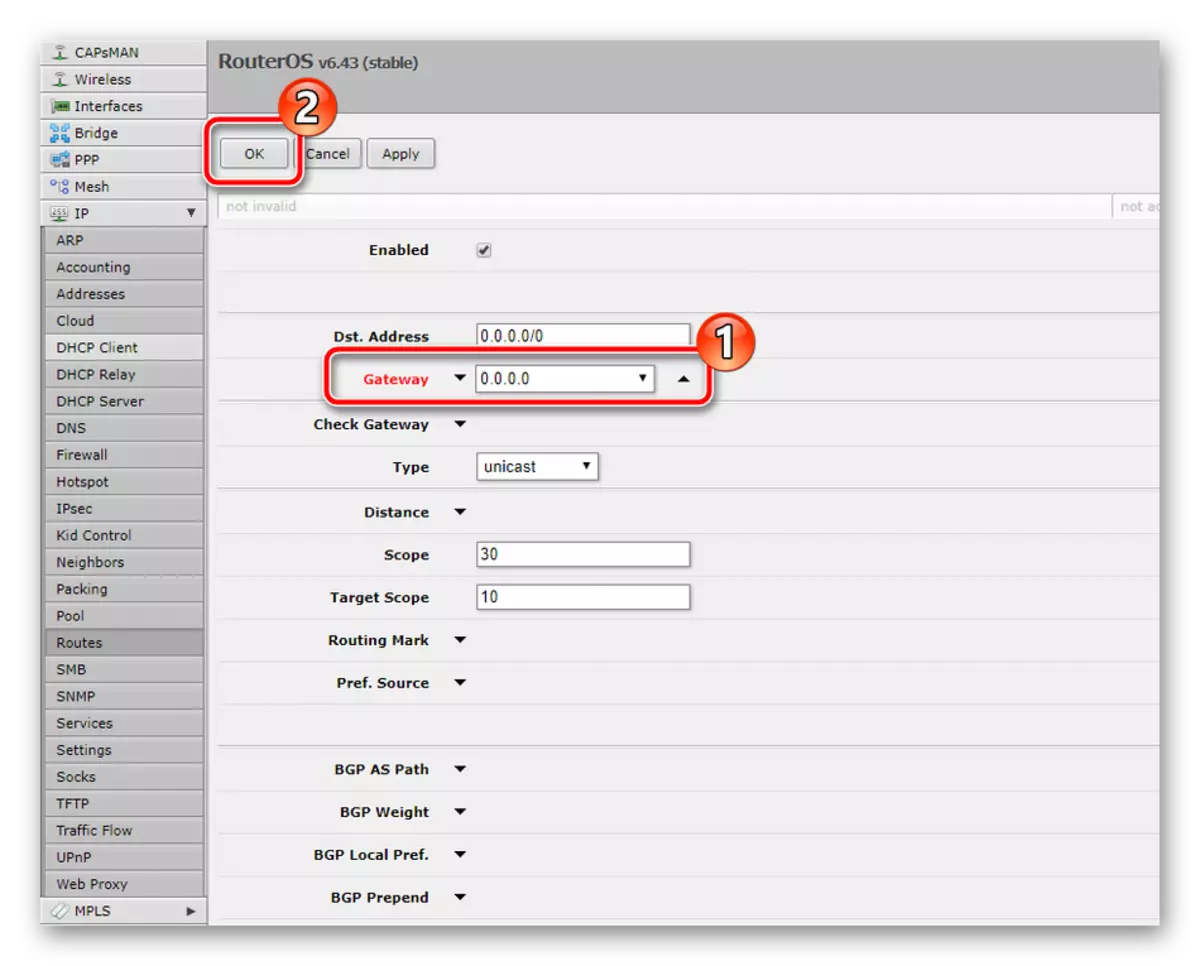

It lêste wired ferbiningspunt sil in DHCP-server bewurkje. It lit alle ferbûn apparatuer automatysk netwurkparameters krije, en it is letterlik in pear stappen konfigureare:
- Yn "IP", iepenje de "DHCP-server"-menu en klikje op de knop "IP-DHCP-server".
- De server-ynterface kin net feroare wurde, en gean fuortendaliks nei de folgjende stap.
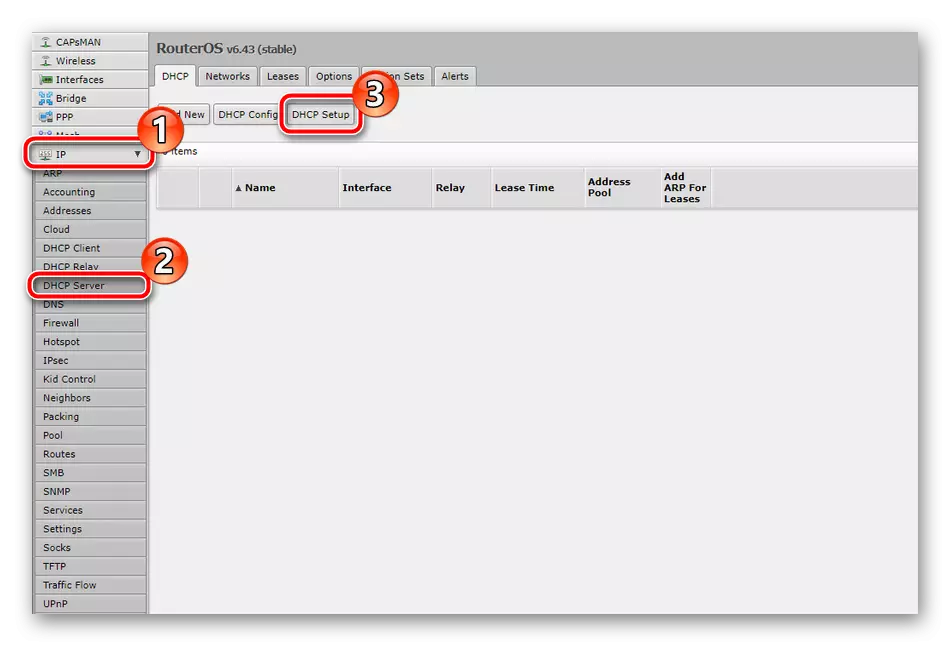

It sil allinich oerbliuwe om it adres yn te fieren fan 'e DHCP, dat waard ûntfongen fan' e provider en alle feroarings bewarje.
In draadloze tagongspunt konfigurearje
Njonken de kabelferbining stipet de RB951-2hn Router ek wurk fia Wi-Fi, mar dizze modus moat foarôf ynstelle. De heule proseduere is folslein ymplementearre:
- Gean nei de kategory "Direless" en klikje op "Nij tafoegje" ta om tagong te foegjen.
- It punt aktivearje, Fier de namme yn wêr't it sil wurde werjûn yn it menu Ynstellings. Yn 'e string "SSID", set in willekeurige namme yn. Derop, jo sille jo netwurk wiskje fia in list mei beskikbere ferbiningen. Derneist wurdt de "WPS" -funksje oanwêzich yn 'e seksje. De aktivearring makket it mooglik om it apparaat fluch te ferifikaasje troch te drukken op mar ien knop op 'e router. Klikje op it ein fan 'e proseduere, klikje jo op "OK".
- Iepenje de seksje "Firewall", wêr't alle oanwêzige regels wurde werjûn. Gean nei tafoegjen fan klikke op "Nij tafoegje".
- It menu definieart it nedige belied, en dan wurde dizze feroarings opslein.
- Iepenje de kategory "Systeem" en selektearje ûnderdiel ". Fyn it bestjoerskonto yn 'e list, fyn it oanmeitsje in nije.
- Bepale it profyl yn ien fan 'e groepen. As dit in behearder is, sil it mear korrekt wêze om it de wearde te jaan "fol", klikje dan op "Wachtwurd" klik dan op "Wachtwurd" klik dan op "wachtwurd '.
- PRINT Wachtwurd om tagong te krijen ta de webynterface of winsket en befêstigje it.
- Iepenje de menu "Clock" en set de krekte tiid en datum yn. Dizze ynstelling is nedich net allinich foar de normale samling statistiken, mar ek de juste wurking fan 'e regels fan firewall.


Op dit is it proses om it te meitsjen fan in draadloze tagongspunt is foarby, nei it opstarten fan 'e router, moat it normaal funksjonearje.
Feiligensparameters
Absoluut alle Mikrotik Router Netwurkfeiligensregels binne ynsteld fia de seksje "Firewall". It hat in enoarme hoemannichte politikus, de tafoeging dêrfan is as folgjend:

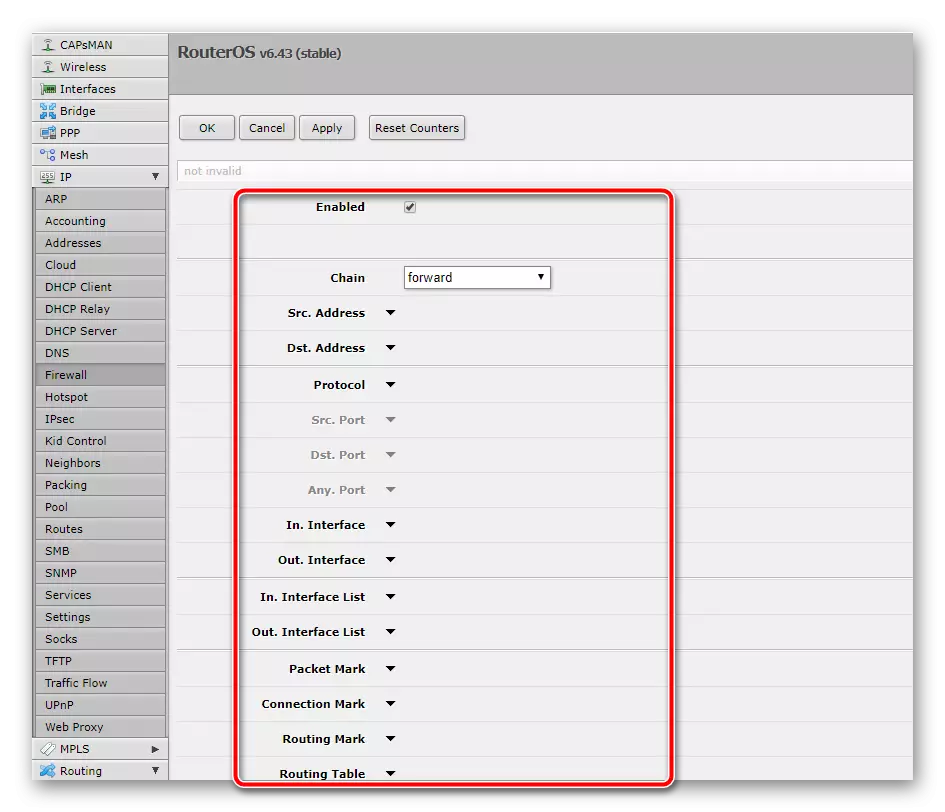
D'r is in enoarme hoemannichte subtiliteiten en regels dat jo net altyd moatte wêze om in gewoane brûker te wêzen. Wy riede oan om in oar artikel fertroud te meitsjen op 'e link hjirûnder. Dêryn sille jo detaillearre ynformaasje leare oer de oanpassing fan 'e haadparameters fan' e Firewall.
Lês mear: it ynstellen fan de firewall yn Mikrotik Router
Foltôging ynstelling
It bliuwt om mar in pear net te beskôgjen dat in pear net de wichtichste items, wêrnei't de proseduere fan Router Configuration sil foltôge wurde. Uteinlik moatte jo sokke aksjes útfiere:
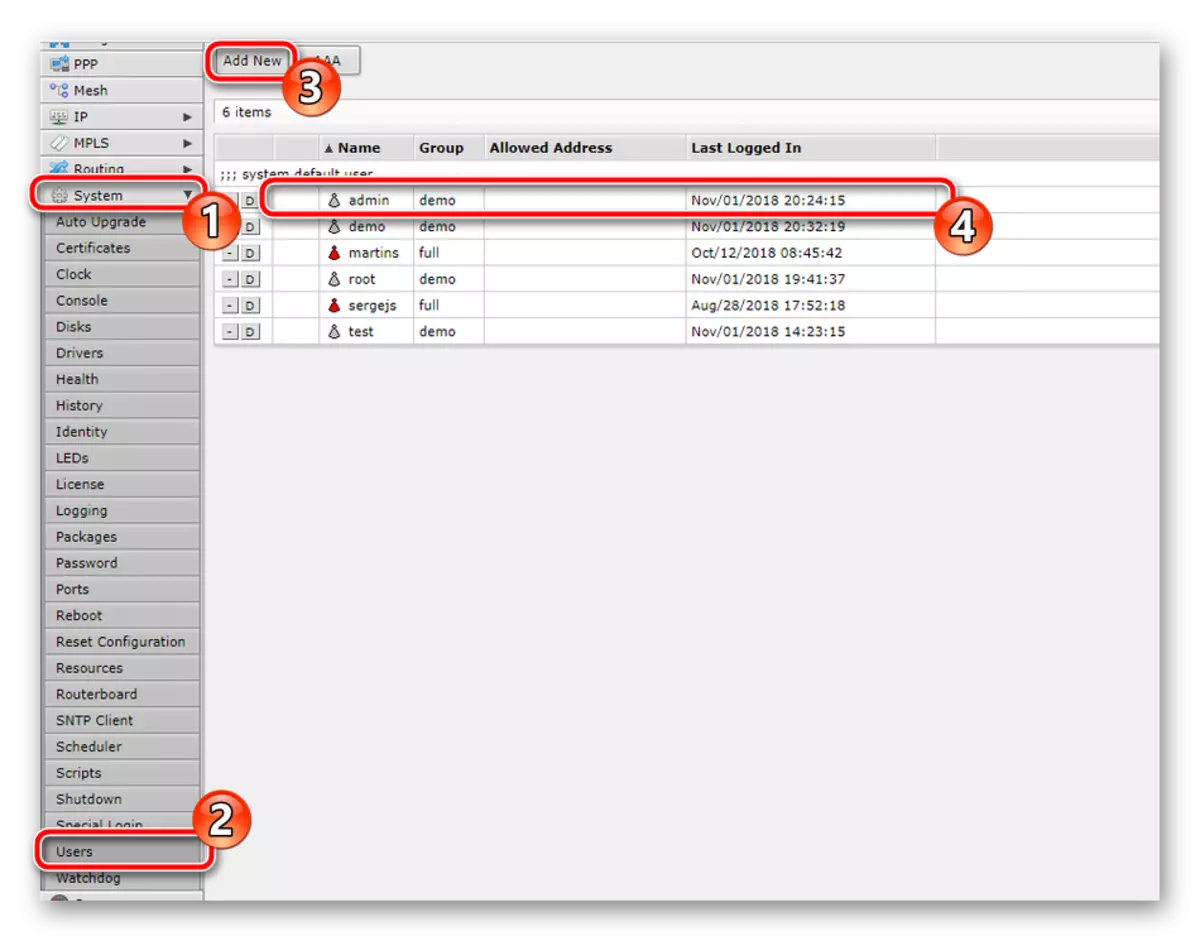



No opnij starte de router en it ynstellingsproses is folslein foltôge. Sa't jo kinne sjen, is it soms lestich om it heule bestjoeringssysteem út te finen, mar it kin hjirmei omgean troch te heakjen troch bepaalde ynspanningen te heakjen. Wy hoopje dat ús artikel jo holp by it ynstellen fan RB951G-2HN, en as ienige fragen bleaunen, freegje se yn 'e opmerkingen.
